Обзор экшн-камеры SOOCOO S100 Pro

- Цена: $105.48
- Перейти в магазин
Думаю, многие уже хоть раз, но встречали экшн-камеры Soocoo, как минимум тут, среди обзоров. Не могу сказать, что это довольно «раскрученный бренд», но лично я с ним уже знаком более года и пока они не перестают выпускать новые модели. Вот и сегодня на обзоре как-раз одна из них — S100 Pro, вышедшая в этом году. Модель у производителя считается «флагманской», поэтому кому интересно, на что же она способна, не считая никого не удивляющих 4K (при 24 кадрах), Slow-Mo и Time-Lapse, предлагаю данный обзор :)
А начну я, конечно же, с…
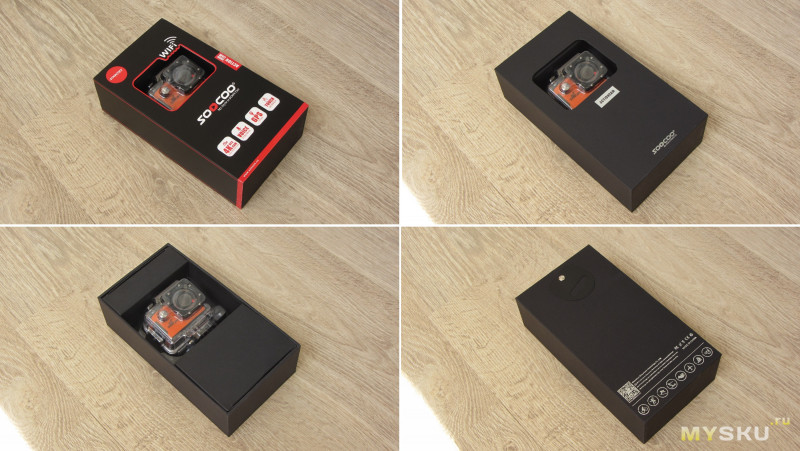
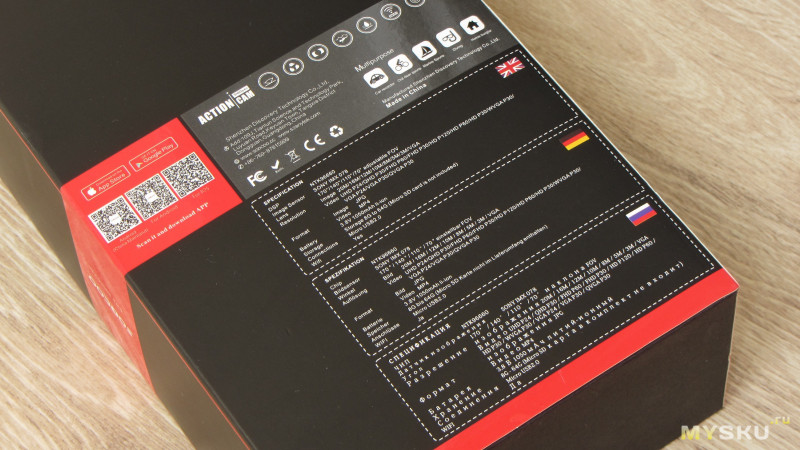 (кликабельно)
(кликабельно)
Заявленная комплектация креплений и запчастей:
1 x Waterproof cover
1 x Bicycle bracket
1 x Mounts
1 x Helm Seat
1 x Bandages
1 x Cable Ties
1 x 3M Glue
1 x Rope
1 x Cleaning Cloth
1 x Adapter Bracket
2 x Pedestal
Переводить его уже не стал, всё же при поиске нужного крепления так будет удобнее его найти. А вот, собственно, всё, и даже чуть больше, перечисленное: По сути, это стандартный комплект любой экшн-камеры и большинство креплений многим никогда и не пригодятся. Из выделяющегося только: маленький пульт беспроводного управления и, конечно же, водонепроницаемый бокс, установленный уже на камере. К нему, к слову, в комплекте прилагается запасная крышка.
По сути, это стандартный комплект любой экшн-камеры и большинство креплений многим никогда и не пригодятся. Из выделяющегося только: маленький пульт беспроводного управления и, конечно же, водонепроницаемый бокс, установленный уже на камере. К нему, к слову, в комплекте прилагается запасная крышка.
Пульт заключается лишь в двух кнопках — для съемки видео и фото, с двумя небольшими светодиодными индикаторами над ними. И ещё есть возможность прицепить его на какое-нибудь крепление с помощью «ушек». Детальнее: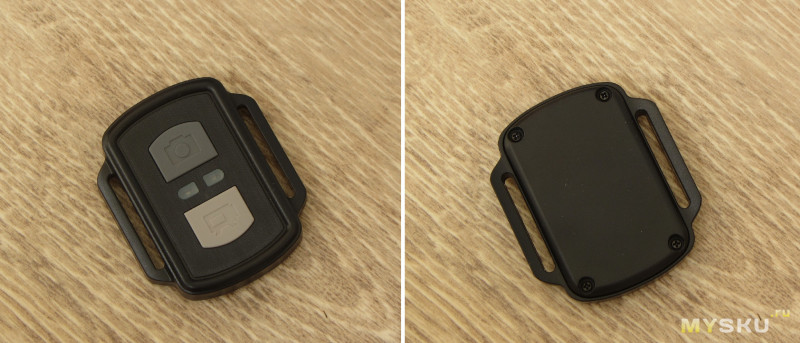
Выглядит камера, лично я считаю, хорошо.
В боксе:

Без него:
Как можно видеть, почти везде наклеены защитные пленки, включая и дисплей.
На тыльной стороне камеры находится, само-собой, объектив, кнопка включения и смены режимов, а также логотип компании.
Левая грань наделена слотом MicroSD, а также разъёмом MicroUSB для зарядки вместе с HDMI. Защитой заглушки у них, стоит заметить, нет.
На правой грани находятся отверстия микрофона и динамика, и кнопки включения Wi-Fi, открытия галереи (или стрелочки вверх/вниз).
Верхняя грань — кнопка спуска затвора с индикатором.
Снизу — снимающаяся крышка, за которой скрывается аккумулятор. Который с специальным язычком, для более лёгкого извлечения. Но, на самом деле, вытаскивать его не так и много смысла — в комплекте запасного нет, а заряжать его всё равно нужно через камеру.
Аккумулятор на 1050mAh:

***
Все черные вставки — выполнены из подобия софт-тач пластика, поэтому камеру достаточно удобно держать в руках и она не норовит выскочить. Правда, эти вставки первые на очереди, чтобы потерять свой товарный вид, слишком уж покрытие подвержено царапинам, даже от ногтей можно оставить след. Остальная часть корпуса — гладкий пластик. В принципе, собрано всё без нареканий, но не радует отсутствие заглушки на разъёмах, да и крышка закрывающая аккумулятор не кажется надёжной.
Запускается камера с 5-ти секундной заставкой Soocoo вместе с звуковым сопровождением. И встречает нас экран съёмки в выбранном режиме. Ниже — режим видео:
Что же отображается на этом экране?
— сам режим, естественно, с возможностью выбора при нажатии;
— функция голосового управления;
— информация о циклической съёмке (в данном случае установлено 3 минуты);
— примерная длительность возможной записи;
— разрешение, конечно же;
— информация о экспозиции и Wi-Fi;
— пиктограмма для перехода в настройки (конкретно этого режима съёмки)
— дата и время (на тот момент ещё не настроил её, поэтому стоит изначальная)
— кнопка для начала съёмки;
— состояние микрофона (вкл/выкл);
— информация о карте памяти;
— индикатор аккумулятора;
(правда все эти обозначения понятны и без описания)
Одним нажатием на экран убирается вся лишняя информация и остаётся лишь кнопка запуска съёмки и уровень заряда.
Для перехода в режим съёмки фото, помимо нажатия на экран и его выбора, что не всегда удобно (учитывая использования в боксе) — нужно нажать на кнопку Mode на лицевой стороне камеры. Также нужно ещё один раз на неё нажать для перехода в галерею, и ещё раз — для перехода в «глобальные» настройки. Это не самое удобное управление, так как переход между режимами длится примерно одну-две секунды.
Собственно, экран съёмки фото мало чем отличается от видео, кроме наличия отдельных настроек для него:
Пришла пора и показать все эти настройки, и начну я с, так называемых, глобальных:
Тут можно установить дату, выбрать язык, задать время до автовыключения, включить/выключить микрофон
Выбрать частоту обновления (50/60Hz), режим подключения к ТВ (NTSC/PAL), включить/выключить то же голосовое управление съёмкой, что можно сделать и через экран съёмки (там иконка рабочая)
Включить энергосбережение (всего-лишь автоблокировка экрана), заблокировать/разблокировать все фото, удалить фото, отформатировать карту памяти, отформатировать камеру и посмотреть информацию о прошивке:
Как вы могли заметить, в камере множество почти повторяемых настроек, и совсем не понятно — зачем. Что, кстати, касается блокировки дисплея — после заданного времени он выключится и включить его можно будет только нажав на кнопку и сделав «свайп вправо». Интересно, а китайцы задумывались, как это провернуть в боксе, без доступа к экрану?
Также стоит сказать и про русский — он тут, конечно, есть, но этот факт не затрагивает того, что половина функций всё также на английском, а переведены лишь элементарные слова по типу «включить/выключить». Лично я после увиденного поставил обратно английский, так пользоваться камерой легче.
Продолжу про настройки, теперь на очереди — настройки видео, переход в которые можно сделать лишь на соответствующем экране нажатием на дисплей. Как зайти сюда не дотрагиваясь к экрану — не реализовано.
Ну, тут по настройкам тоже ничего особо выделяющегося, но всё равно посмотрим. Есть выбор разрешения, выбор которых достаточно большой большой. На скриншоте ниже показал лишь первую половину, вторая — не считая 640х380@240fps, вряд ли достойна внимания.
Дальше можно выбрать цикл записи, который можно отключить или установить в пределах 3-10 минут. Отдельным пунктом стоит выбор режима замедленной съёмки, тут доступно два разрешения: 720p@120fps и уже упоминаемый VGA@240fps
Есть возможность настроить экспозицию в пределах от -0.7 до +0.7; включить распознавание движений, включить/выключить запись звука (здравствуйте, настройки с включением самого микрофона); а из самого интересного — можно выбрать угол съёмки, доступны 170, 140, 110 и 70°
Последний экран настроек видео содержит: включения/отключения штампа даты, поворот изображения и Time-lapse, с возможностью выбора интервала до 5 секунд:
Итак, остался третий экран настроек — режима фото. Как вы поняли, я уже негодую по тому поводу, что все настройки так нелепо распределены чуть ли не по всей камере. Намного приятнее было бы переходить в настройки каждого режима с одного экрана, как-раз из этих «глобальных настроек», в которые можно попасть и нажатием на кнопку «mode». Но продолжу, хоть тут совсем ничего интересного:
— таймер 2, 5, 10c
— разрешения: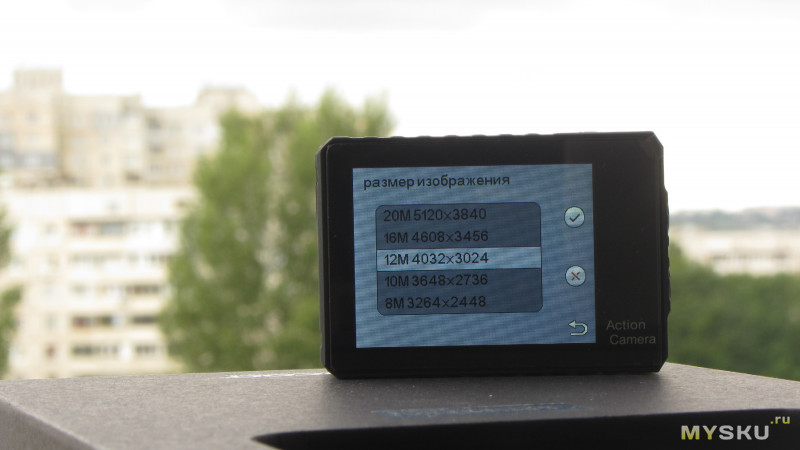
— серия 3, 5, 10 снимков
— выбор качества, которое, скорее всего, рассчитано на сохранение памяти, но рекомендую ставить всегда максимальное
— выбор качества сжатия, что, по сути, не отличается от пункта до выше
— выключение эффекта Fish Eye
— баланс белого
— «анти-шейк»
— быстрый просмотр, с возможностью выбора всего две или пять секунд
— штамп даты
— выбор ISO, вплоть до 1600
— выбор экспозиции -0.7… +0.7
— выбор «сцены», среди которых портрет, пейзаж и ночь
Вообще, я думал ко многим настройкам показывать скриншот, но это скорее бесполезное занятие :)
Постарался не упустить ни одну функцию камеры, при этом особо не запутывая никого, при таком-то странном и нелогичном управлении. Честно скажу, что хоть ко всему этому можно привыкнуть, но это можно было сделать намного удобнее. Ещё я не упомянул, что в настройках работают боковые кнопки, которые выступают в роли стрелочки вверх и вниз, и кнопка съёмки, как «ок».
И я не просто так назвал его «процесс съёмки», так как тут обнаружил весьма неприятную штуку — при старте записи камера говорит «Video Start». После окончания — «Video Stop». И как могли обратить внимание внимательные (тавтология) — в настройках нет пункта ни громкости, ни элементарного выключения этого озвучивания (есть только голосовое управление, но это не то). Это самое худшее, что можно было придумать, других слов нет. Причём и говорится это на выбранном языке — даже на русском есть. После того, как облазил все функции камеры вдоль и поперёк, получилось найти лишь громкость воспроизведения снятых видео, убрав которую и убирается этот голос (да, при просмотре видео камера тоже не молчит), но точно также убирается и звук самой записи. Но и это не решение — убирается звук только в галерее, при старте записи ничего не меняется и мы слышим это «Video Start». Что китайцы думали, делая эту штуку неотключаемой?
Ну да ладно, продолжу: в камере есть, помимо стандартного, ещё два способа съёмки — либо с помощью комплектного пульта, либо с помощью официального приложения на Android/iOS, для дистанционного управления (не зря же Wi-Fi добавили). Пульт работает так, как нужно, особо и расписывать нечего — нажатием на кнопку съёмки начинается запись, повторное нажатие — останавливает, каждое действие сигнализируя светодиодом над самой кнопкой. Хоть и происходит всё это с небольшой задержкой, но пользоваться им удобно. В пределах нескольких метров от камеры всё работает без нареканий. Второй же способ не самый очевидный, так как ни в документации, ни на коробке, ни в самой камере, нет ни одного упоминания о наличии официального приложения. Тем не менее, найти его легко — достаточно написать «Soocoo» в поиске того же «Google Play», где найдётся аж два приложения с похожими названиями — Soocoo и Soocoo+. Первая, как оказалось, старая версия (с интерфейсом пятилетней давности), вторая более современная, её и использую.
Настроить работу через приложение достаточно легко — включаем камеру, два раза нажимаем на кнопку Wi-Fi сбоку корпуса, после чего берём в руки телефон и заходим в настройки Wi-Fi, где и находим нашу камеру. При подключении попросит лишь пароль. После — заходим в приложение и выбираем подключение к нашей камере. Вот и всё. Работает же приложение — посредственно, особенно на Android 7.1. Большая задержка между тем, что показывает телефон и тем, что снимает камера. Единственна полезная функция всего этого — возможность скачивания файлов с камеры прямо на телефон без всяких проводов.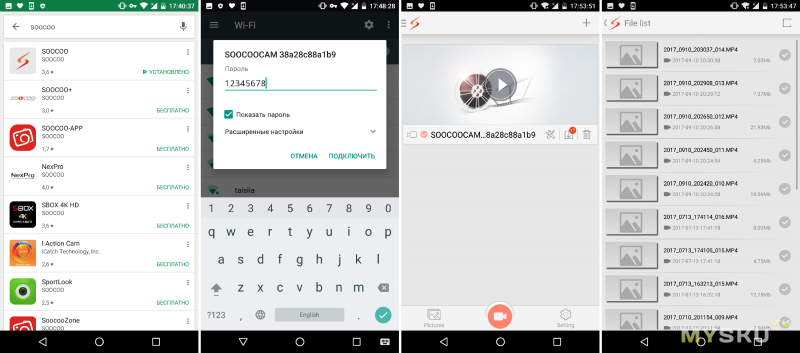
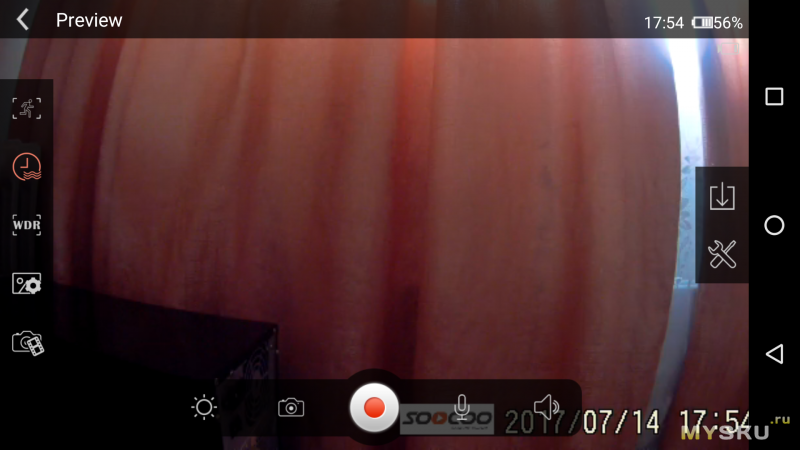
***
Камера использует сенсор от Sony — IMX078. Это далеко не новое решение, уже года два назад были камеры с этой матрицей, например SJCAM SJ5000X.
Теперь давайте уже перейду к самим видео.
Примеры.
Все делал с настройкой в 170 градусов, всё же это экшн-камера.
В 4K(2880x2160)@24fps и довольно ясную погоду:
Информация о видео и аудио: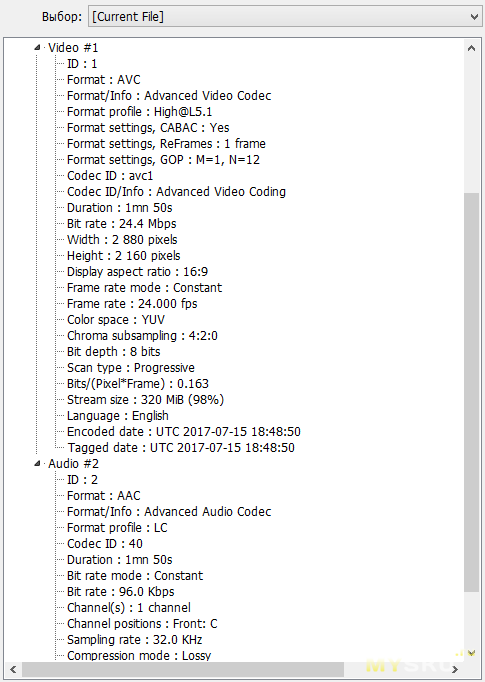
2K(2560x1440)@30fps:
Теперь в «привычных» 1080p@60fps:
Информация о видео: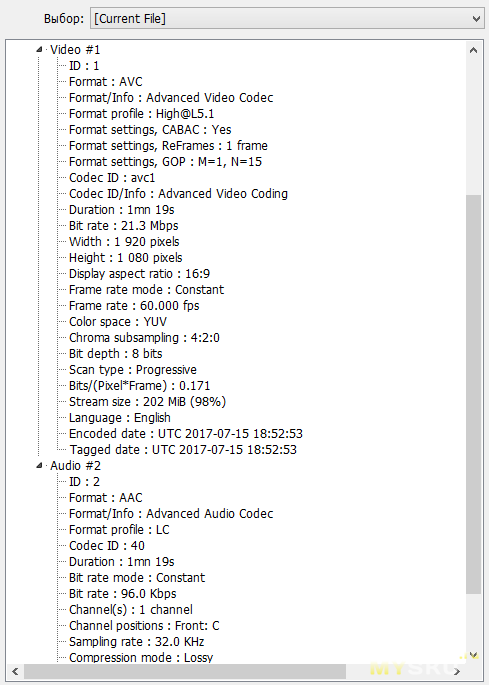
Для сравнения 1080p@30fps:
И не уверен, кому нужно, но сделал пример и в 720p@60fps:
***
В ночное время. 4K(2880x2160)@24fps:
1080p@60fps:
***
Приведу сравнение всех доступных режимов (170, 140, 110, 70°), на примере фотографий: ***
***
Всем спасибо за внимание и, надеюсь, обзор был интересным :)
А начну я, конечно же, с…
Характеристики SOOCOO S100 Pro:
• Чипсет: NTK96660
• Сенсор: IMX078 (12M)
• Разрешения видео:
— 4K@24fps (2880X2160)
— 2560X1440 30fps
— 1920X1080 60fps
— 1280X720 120fps
— 640X480 240fps
• Разрешения фото: 20M/12M/8M/5M/2M
• Линзы: семь штук
• Дисплей: 2.0"
• Расширение памяти: до 128Гб
• Формат фото: JPG
• Формат видео: MP4
• Разъёмы: USB/HDMI
• Языки: Английский, Русский и другие
• Батарея: 1050mAh li-ion, 3.7V (максимальное время записи 70 минут)
• Оперативная память: 1GB DDR3
• Водонепроницаемость: 30м (3ATM)
• Встроенный WIFI: есть
• Угол линз: 170 градусов
• Кодек сжатия: H.264
• Slow-Motion видео: есть
• Time-lapse видео: есть
• Вес: 62 грамма (только камера с аккумулятором)
• Размеры: 59х41х32мм
Комплектация и упаковка.
Камера поставляется в достаточно компактной коробке оформленной в черных тонах. Спереди, помимо нескольких пиктограмм с основными особенностями камеры, есть окошко, через которое можно взглянуть на саму камеру. Сзади — характеристики, причём есть вариант на русском, правда очень корявый и трудночитаемый. Сняв картонный «рукав», нас ожидает ещё одна часть коробки, на этот раз из намного более крепкого картона. И только после него появляется возможность вытащить камеру и две небольших коробочки, со всеми аксессуарами.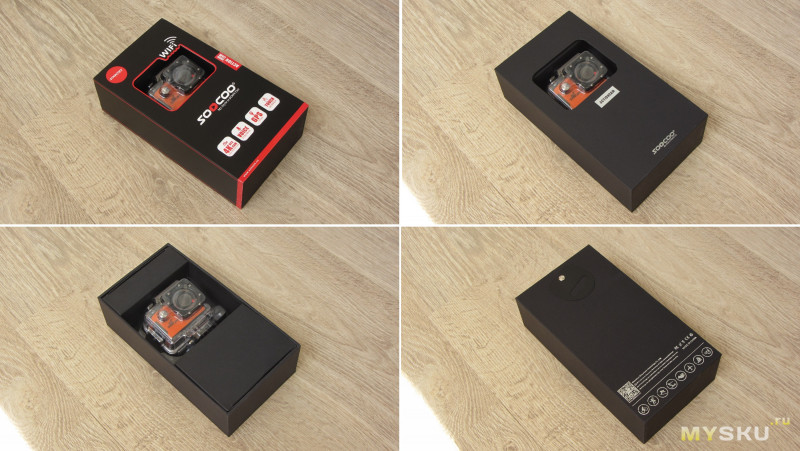
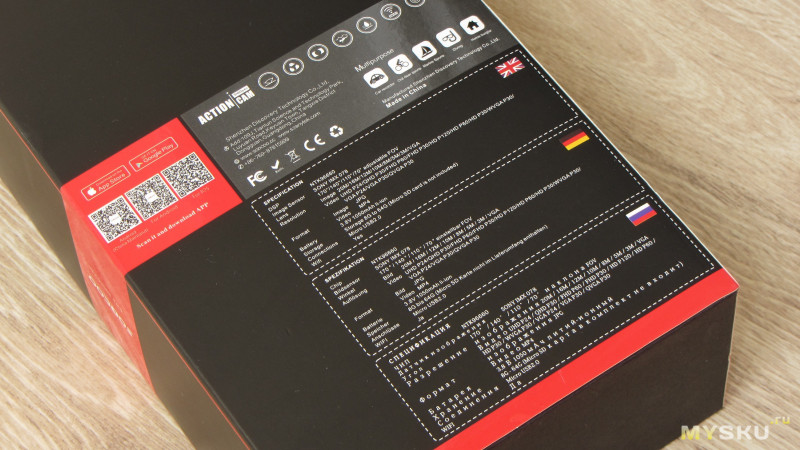 (кликабельно)
(кликабельно)Заявленная комплектация креплений и запчастей:
1 x Waterproof cover
1 x Bicycle bracket
1 x Mounts
1 x Helm Seat
1 x Bandages
1 x Cable Ties
1 x 3M Glue
1 x Rope
1 x Cleaning Cloth
1 x Adapter Bracket
2 x Pedestal
Переводить его уже не стал, всё же при поиске нужного крепления так будет удобнее его найти. А вот, собственно, всё, и даже чуть больше, перечисленное:
 По сути, это стандартный комплект любой экшн-камеры и большинство креплений многим никогда и не пригодятся. Из выделяющегося только: маленький пульт беспроводного управления и, конечно же, водонепроницаемый бокс, установленный уже на камере. К нему, к слову, в комплекте прилагается запасная крышка.
По сути, это стандартный комплект любой экшн-камеры и большинство креплений многим никогда и не пригодятся. Из выделяющегося только: маленький пульт беспроводного управления и, конечно же, водонепроницаемый бокс, установленный уже на камере. К нему, к слову, в комплекте прилагается запасная крышка.Пульт заключается лишь в двух кнопках — для съемки видео и фото, с двумя небольшими светодиодными индикаторами над ними. И ещё есть возможность прицепить его на какое-нибудь крепление с помощью «ушек». Детальнее:
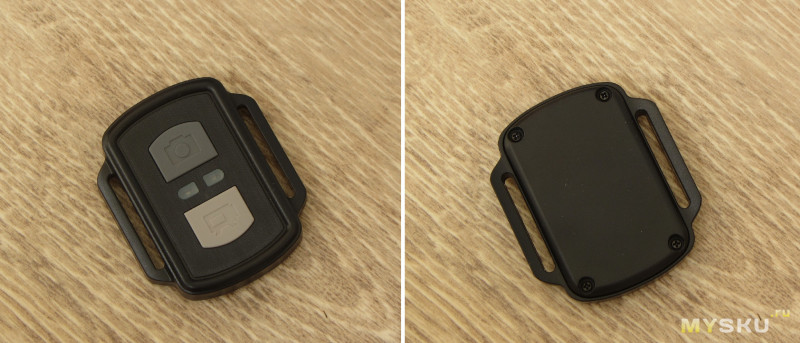
Дизайн и особенности корпуса.
Описывать внешний вид экшн камеры, если только она не обладает каким-то оригинальным форм-фактором, особого смысла не имеет, поэтому буду краток — у S100 есть несколько расцветок, включая обычную чёрный, без излишеств, у меня же — оранжевый вариант.Выглядит камера, лично я считаю, хорошо.
В боксе:


Без него:

Как можно видеть, почти везде наклеены защитные пленки, включая и дисплей.

На тыльной стороне камеры находится, само-собой, объектив, кнопка включения и смены режимов, а также логотип компании.

Левая грань наделена слотом MicroSD, а также разъёмом MicroUSB для зарядки вместе с HDMI. Защитой заглушки у них, стоит заметить, нет.

На правой грани находятся отверстия микрофона и динамика, и кнопки включения Wi-Fi, открытия галереи (или стрелочки вверх/вниз).

Верхняя грань — кнопка спуска затвора с индикатором.

Снизу — снимающаяся крышка, за которой скрывается аккумулятор. Который с специальным язычком, для более лёгкого извлечения. Но, на самом деле, вытаскивать его не так и много смысла — в комплекте запасного нет, а заряжать его всё равно нужно через камеру.

Аккумулятор на 1050mAh:


***
Все черные вставки — выполнены из подобия софт-тач пластика, поэтому камеру достаточно удобно держать в руках и она не норовит выскочить. Правда, эти вставки первые на очереди, чтобы потерять свой товарный вид, слишком уж покрытие подвержено царапинам, даже от ногтей можно оставить след. Остальная часть корпуса — гладкий пластик. В принципе, собрано всё без нареканий, но не радует отсутствие заглушки на разъёмах, да и крышка закрывающая аккумулятор не кажется надёжной.

Экран, интерфейс, настройки.
Как вы уже могли понять, экран тут сенсорный. Трудно сказать, настолько это удобно, когда при нормальной реализации можно было бы сделать вполне удобное управление и через несколько кнопок. Тут же — экран пластик, иначе и не может быть, стекло для экшн-камеры вряд ли подойдёт. И пластик этот не самый лучший — даже от лёгкого касания к экрану на матрице появляются разводы, то есть толщина там минимальная. Да и отзывчивость хромает, частенько приходится повторять нажатия, или же выходить из пунктов, в которые зашёл случайно. Ну да ладно, хоть дисплей меня не особо порадовал, продолжим:Запускается камера с 5-ти секундной заставкой Soocoo вместе с звуковым сопровождением. И встречает нас экран съёмки в выбранном режиме. Ниже — режим видео:

Что же отображается на этом экране?
— сам режим, естественно, с возможностью выбора при нажатии;
— функция голосового управления;
— информация о циклической съёмке (в данном случае установлено 3 минуты);
— примерная длительность возможной записи;
— разрешение, конечно же;
— информация о экспозиции и Wi-Fi;
— пиктограмма для перехода в настройки (конкретно этого режима съёмки)
— дата и время (на тот момент ещё не настроил её, поэтому стоит изначальная)
— кнопка для начала съёмки;
— состояние микрофона (вкл/выкл);
— информация о карте памяти;
— индикатор аккумулятора;
(правда все эти обозначения понятны и без описания)
Одним нажатием на экран убирается вся лишняя информация и остаётся лишь кнопка запуска съёмки и уровень заряда.
Для перехода в режим съёмки фото, помимо нажатия на экран и его выбора, что не всегда удобно (учитывая использования в боксе) — нужно нажать на кнопку Mode на лицевой стороне камеры. Также нужно ещё один раз на неё нажать для перехода в галерею, и ещё раз — для перехода в «глобальные» настройки. Это не самое удобное управление, так как переход между режимами длится примерно одну-две секунды.
Собственно, экран съёмки фото мало чем отличается от видео, кроме наличия отдельных настроек для него:

Пришла пора и показать все эти настройки, и начну я с, так называемых, глобальных:

Тут можно установить дату, выбрать язык, задать время до автовыключения, включить/выключить микрофон

Выбрать частоту обновления (50/60Hz), режим подключения к ТВ (NTSC/PAL), включить/выключить то же голосовое управление съёмкой, что можно сделать и через экран съёмки (там иконка рабочая)

Включить энергосбережение (всего-лишь автоблокировка экрана), заблокировать/разблокировать все фото, удалить фото, отформатировать карту памяти, отформатировать камеру и посмотреть информацию о прошивке:

Как вы могли заметить, в камере множество почти повторяемых настроек, и совсем не понятно — зачем. Что, кстати, касается блокировки дисплея — после заданного времени он выключится и включить его можно будет только нажав на кнопку и сделав «свайп вправо». Интересно, а китайцы задумывались, как это провернуть в боксе, без доступа к экрану?

Также стоит сказать и про русский — он тут, конечно, есть, но этот факт не затрагивает того, что половина функций всё также на английском, а переведены лишь элементарные слова по типу «включить/выключить». Лично я после увиденного поставил обратно английский, так пользоваться камерой легче.
Продолжу про настройки, теперь на очереди — настройки видео, переход в которые можно сделать лишь на соответствующем экране нажатием на дисплей. Как зайти сюда не дотрагиваясь к экрану — не реализовано.
Ну, тут по настройкам тоже ничего особо выделяющегося, но всё равно посмотрим. Есть выбор разрешения, выбор которых достаточно большой большой. На скриншоте ниже показал лишь первую половину, вторая — не считая 640х380@240fps, вряд ли достойна внимания.

Дальше можно выбрать цикл записи, который можно отключить или установить в пределах 3-10 минут. Отдельным пунктом стоит выбор режима замедленной съёмки, тут доступно два разрешения: 720p@120fps и уже упоминаемый VGA@240fps

Есть возможность настроить экспозицию в пределах от -0.7 до +0.7; включить распознавание движений, включить/выключить запись звука (здравствуйте, настройки с включением самого микрофона); а из самого интересного — можно выбрать угол съёмки, доступны 170, 140, 110 и 70°

Последний экран настроек видео содержит: включения/отключения штампа даты, поворот изображения и Time-lapse, с возможностью выбора интервала до 5 секунд:

Итак, остался третий экран настроек — режима фото. Как вы поняли, я уже негодую по тому поводу, что все настройки так нелепо распределены чуть ли не по всей камере. Намного приятнее было бы переходить в настройки каждого режима с одного экрана, как-раз из этих «глобальных настроек», в которые можно попасть и нажатием на кнопку «mode». Но продолжу, хоть тут совсем ничего интересного:
— таймер 2, 5, 10c
— разрешения:
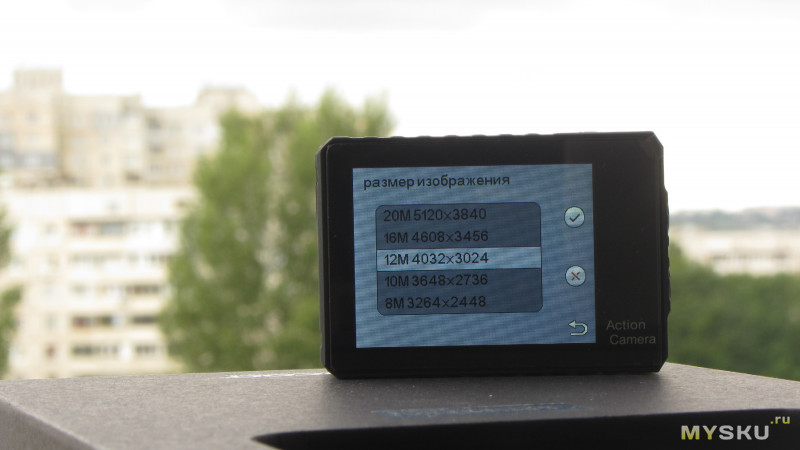
— серия 3, 5, 10 снимков
— выбор качества, которое, скорее всего, рассчитано на сохранение памяти, но рекомендую ставить всегда максимальное
— выбор качества сжатия, что, по сути, не отличается от пункта до выше
— выключение эффекта Fish Eye
— баланс белого
— «анти-шейк»
— быстрый просмотр, с возможностью выбора всего две или пять секунд
— штамп даты
— выбор ISO, вплоть до 1600
— выбор экспозиции -0.7… +0.7
— выбор «сцены», среди которых портрет, пейзаж и ночь
Вообще, я думал ко многим настройкам показывать скриншот, но это скорее бесполезное занятие :)
Постарался не упустить ни одну функцию камеры, при этом особо не запутывая никого, при таком-то странном и нелогичном управлении. Честно скажу, что хоть ко всему этому можно привыкнуть, но это можно было сделать намного удобнее. Ещё я не упомянул, что в настройках работают боковые кнопки, которые выступают в роли стрелочки вверх и вниз, и кнопка съёмки, как «ок».
Процесс съёмки, примеры видео.
Вот и самый главный пункт :)И я не просто так назвал его «процесс съёмки», так как тут обнаружил весьма неприятную штуку — при старте записи камера говорит «Video Start». После окончания — «Video Stop». И как могли обратить внимание внимательные (тавтология) — в настройках нет пункта ни громкости, ни элементарного выключения этого озвучивания (есть только голосовое управление, но это не то). Это самое худшее, что можно было придумать, других слов нет. Причём и говорится это на выбранном языке — даже на русском есть. После того, как облазил все функции камеры вдоль и поперёк, получилось найти лишь громкость воспроизведения снятых видео, убрав которую и убирается этот голос (да, при просмотре видео камера тоже не молчит), но точно также убирается и звук самой записи. Но и это не решение — убирается звук только в галерее, при старте записи ничего не меняется и мы слышим это «Video Start». Что китайцы думали, делая эту штуку неотключаемой?
Ну да ладно, продолжу: в камере есть, помимо стандартного, ещё два способа съёмки — либо с помощью комплектного пульта, либо с помощью официального приложения на Android/iOS, для дистанционного управления (не зря же Wi-Fi добавили). Пульт работает так, как нужно, особо и расписывать нечего — нажатием на кнопку съёмки начинается запись, повторное нажатие — останавливает, каждое действие сигнализируя светодиодом над самой кнопкой. Хоть и происходит всё это с небольшой задержкой, но пользоваться им удобно. В пределах нескольких метров от камеры всё работает без нареканий. Второй же способ не самый очевидный, так как ни в документации, ни на коробке, ни в самой камере, нет ни одного упоминания о наличии официального приложения. Тем не менее, найти его легко — достаточно написать «Soocoo» в поиске того же «Google Play», где найдётся аж два приложения с похожими названиями — Soocoo и Soocoo+. Первая, как оказалось, старая версия (с интерфейсом пятилетней давности), вторая более современная, её и использую.
Настроить работу через приложение достаточно легко — включаем камеру, два раза нажимаем на кнопку Wi-Fi сбоку корпуса, после чего берём в руки телефон и заходим в настройки Wi-Fi, где и находим нашу камеру. При подключении попросит лишь пароль. После — заходим в приложение и выбираем подключение к нашей камере. Вот и всё. Работает же приложение — посредственно, особенно на Android 7.1. Большая задержка между тем, что показывает телефон и тем, что снимает камера. Единственна полезная функция всего этого — возможность скачивания файлов с камеры прямо на телефон без всяких проводов.
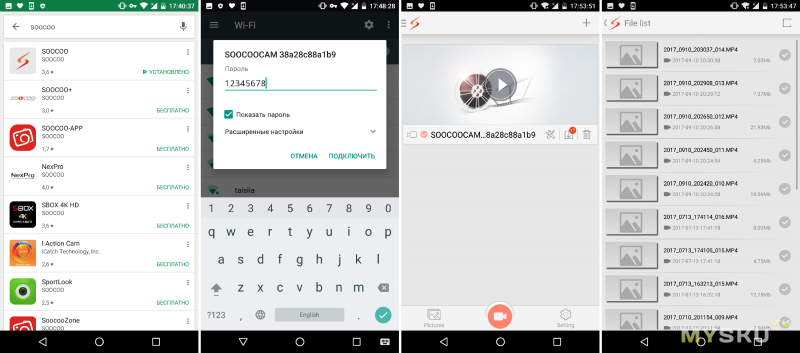
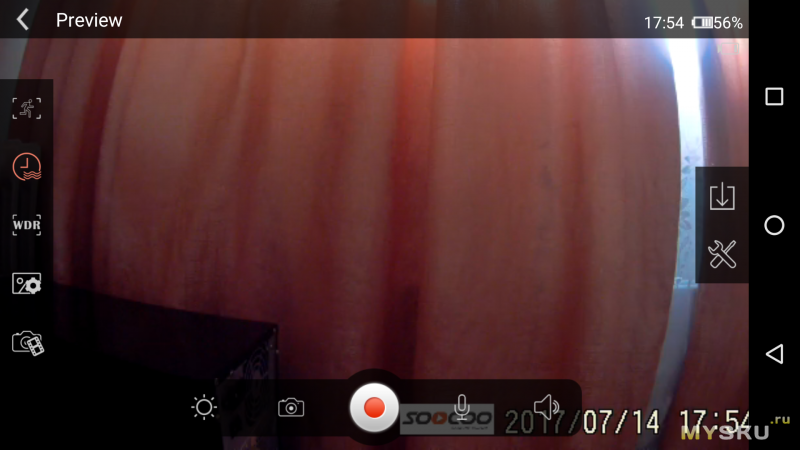
***
Камера использует сенсор от Sony — IMX078. Это далеко не новое решение, уже года два назад были камеры с этой матрицей, например SJCAM SJ5000X.
Теперь давайте уже перейду к самим видео.
Примеры.
Все делал с настройкой в 170 градусов, всё же это экшн-камера.
В 4K(2880x2160)@24fps и довольно ясную погоду:
Информация о видео и аудио:
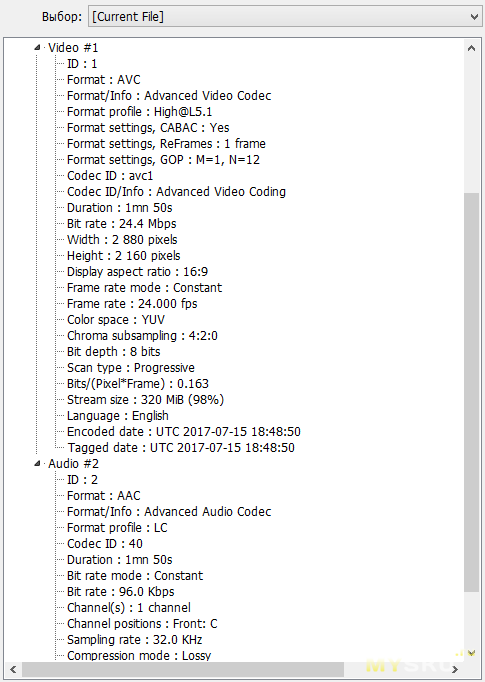
2K(2560x1440)@30fps:
Теперь в «привычных» 1080p@60fps:
Информация о видео:
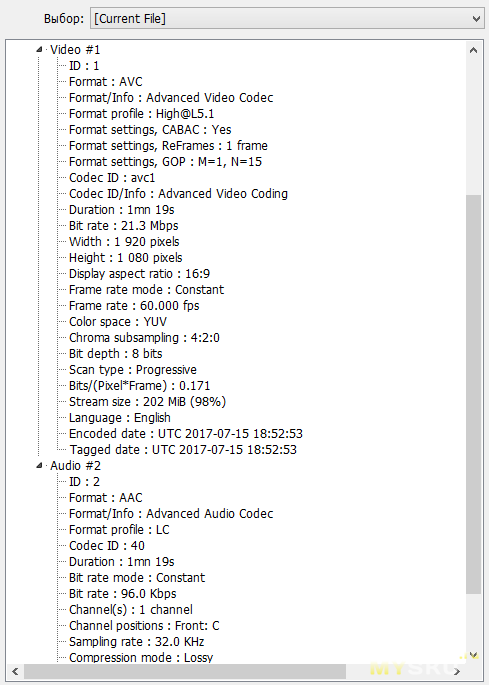
Для сравнения 1080p@30fps:
И не уверен, кому нужно, но сделал пример и в 720p@60fps:
***
В ночное время. 4K(2880x2160)@24fps:
1080p@60fps:
***
Приведу сравнение всех доступных режимов (170, 140, 110, 70°), на примере фотографий:

Полноразмеры
170°:
140°:
110°:
70°:

140°:

110°:

70°:

Ссылки на скачивание оригинальных видео
Выводы.
Как по мне, камера вышла очень спорной. Я не такой постоянный пользователь экшн-камер, но с этим брендом я знаком уже второй год. И вот за это время ничего в лучшую сторону не сдвинулось, можно сказать лишь наоборот: нелогичный и неудобный интерфейс, плохой перевод на русский, среднее качество дисплея, который, кажется, в любой момент может треснуть, раздражающие неотключаемые звуки, которые по-настоящему сильно раздражают. К этому, камера ещё сильно греется, даже от обычного просмотра настроек. И это я не сказал, что во время написания обзора понял, что данная экшн-камера точная копия SJCAM SJ5000X, которая вышла почти два года назад, даже коробки одинаковые. Неудивительно, что я не увидел никаких изменений с прошлого знакомства с камерами Soocoo — эта прямиком из того времени, хоть и продаётся как флагман. С другой стороны — камера отлично выполняет своё предназначение и стоит, всё же, более-менее адекватно. Про видео много не скажешь — с пересветами сильных проблем нет, а тряску на наших дорогах выдерживает вполне неплохо. Но спорно с этой камерой вышло, в общем. Хотелось бы порекомендовать компании действительно заняться своей продукцией, а не штамповать всё подряд, даже если оно работает.Всем спасибо за внимание и, надеюсь, обзор был интересным :)
Самые обсуждаемые обзоры
| +88 |
5227
176
|
| +88 |
3636
85
|
| +63 |
2050
33
|
На рынке полно гораздо более интересных вариантов примерно по той-же цене (±10$).
За обзор спасибо — теперь точно понятно, чего брать не стоит.
Нужно ли 4k, какой форм-фактор и т.д.
SJCAM / GItUp / Firefly / Xiaomi
Обзоров здесь была куча.
Хочется на новом Ambarella — точно также — использовать поиск, читать и думать насчет компромиссов по новизне / стабилизации и т.д.
Если мое мнение — при ненужности супер-фишек — то по цене/качеству либо SJCAM M20 либо GitUp2.
У каждой свои + и -. Почитать можно также здесь или на 4pda.
Ну и про стабилизацию s3mki правильно сказал (плюс кроме ухудшения картинки далеко не везде сама реализация нормальная).
Нельзя сказать, что какая-то лучше — вопрос вкусовщины.
кому нужно уже уровнем повыше — xiaomi 4k
А с подсветкой вполне норм — фонарь на велике вполне с эти справлялся.
За обзор спасибо.
Хотя за полтинник на А7 уже можно приличное что-то взять…
Устаревшая начинка. И оптический сенсор, и процессор. По не устаревшей цене.
Хотелось бы посоветовать автору писать честные обзоры, а не штамповать завуалированную ложь по п.18.
Процессор камеры не способен обрабатывать 4к видео в принципе. У камеры 4к с интерполяцией. О чем в обзоре ни слова.
Батарея — стандартная 900. У производителя 1020, что упомянуто в обзоре. Что на самом деле? Обзор умалчивает.
Я физически не могу написать про всё. Но в обзоре я достаточно написал и дал понять, что камера мне не понравилась. Какой мне смысл что-то умалчивать?
все негативные моменты тут озвучены и общее впечатление о работе можно составить вполне себе трезво.
это с плеером все субьективно. а тут вот есть оригиналы — скачай и смотри, все за себя говорит.